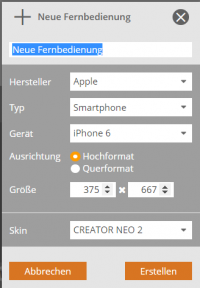Dokumentation
Unsere neue Dokumentation für aktuelle Produkte finden Sie unter:
https://docs.mediola.com
Inhaltsverzeichnis
Erste Schritte
Im Folgenden finden Sie die wichtigsten Kernfunktionen des AIO CREATOR NEO in Kürze erklärt. Für Details beachten sie bitte die jeweils verlinkten Kapitel.
Installationsdatei herunterladen
Die aktuelle Installations-Datei können Sie herunterladen unter:
Windows-Version:
https://www.mediola.com/download/creator/download.php?file=neo&os=win&lang=de&id=258964
Mac-Version:
https://www.mediola.com/download/creator/download.php?file=neo&os=mac&lang=de&id=258964
Installation und Anlegen einer Fernbedienung
Nach der Installation öffnet sich das Startbild. Hier haben Sie die Möglichkeit Ihren Lizenzschlüssel einzugeben sowie Benutzer und Fernbedienungen anzulegen. Wenn Sie den AIO CREATOR NEO zum ersten Mal verwenden, können Sie sich auch vom NEO Assistent durch die ersten Schritte führen lassen.
Zum Anlegen einer Fernbedienung klicken Sie bitte auf das +-Symbol unterhalb des Fernbedienunglistenfeldes. Es öffnet sich das folgende Menü:
Vergeben Sie bitte hier den Namen für Ihre neue Fernbedienung. Nun wählen Sie bitte Hersteller, Typ und Gerät sowie die Ausrichtung (hoch/ quer) aus. Die optimale Seitengröße wird für das ausgewählte Gerät automatisch voreingestellt und sollte beibehalten werden. Zusätzlich können Sie noch das zu verwendende Icon-Set der Fernbedienung über die Auswahl „Skin“ selektieren.
Hierbei sollten Sie beachten, dass Sie die Auflösung Ihres mobilen Gerätes wählen, auf dem Sie die Fernbedienung nutzen möchten.
Nachdem Sie die neue Fernbedienung gespeichert haben, erscheint diese im Fernbedienungslistenfeld. Zum Öffnen der Fernbedienung selektieren Sie diese im Listenfeld und klicken auf „Öffnen“.
Bearbeiten der Fernbedienung
Es öffnet sich die Fernbedienung in der Bedienoberfläche des NEO.
In einer neuen Fernbedienung ist zunächst nur eine Fernbedienungsseite angelegt. Diese ist immer mit „index“ benannt. Dabei ist die Index-Seite immer die erste Seite, die bei einer neu erstellten Fernbedienungsdatei automatisch vom System angelegt wird. Sie ist quasi die „Homepage“ bzw. die Startseite des Systems und sollte das Hauptmenü beinhalten.
Jede Fernbedienungsseite besteht grundsätzlich aus einem Hintergrund und den darauf positionierten Fernbedienungselementen (z.B. Tasten, Slider, Textfelder), die je nach Wunsch und Anforderung beliebig auf der Seite positioniert und angepasst werden.
Fernbedienungsseite aus einer Vorlage oder mit Widgets erstellen
Damit Sie die Fernbedienungsseite nicht von Grund auf selbst erstellen müssen, haben wir eine ganze Reihe von Vorlagen für unterschiedliche Kategorien (z.B. Beleuchtung, Rollläden, Heizung) integriert, die Sie einfach in die Fernbedienung importieren können. Sie können dabei die Vorlage nach Ihren eigenen Wünschen anpassen. Wie Sie eine der Vorlagen nutzen können, um Ihre Fernbedienung zu erstellen, können Sie hier nachlesen:
→ Seitenvorlagen verwenden
Noch komfortabler ist die Nutzung von Widgets. Hierbei handelt es sich um vorgefertigte Design-Gruppen, die automatisch bereits integrierten Geräten zugewiesen werden, sodass Sie sich hier in Windeseile eine voll funktionsfähige Fernbedienung zusammenklicken können.
Mehr Details zu Widgets finden Sie hier: Smart Widgets
Geräte integrieren / Funktionen zuweisen
Grundsätzlich ist es notwendig, den auf einer Fernbedienungsseite eingebundenen Elementen (z. B. Tasten) Funktionen zuzuweisen. Damit dies möglich wird, müssen die entsprechenden Komponenten und Geräte bzw. IP-Gateways zuvor im Geräte-Manager angelegt werden. Wie das funktioniert ist im Kapitel Geräte-Manager beschrieben.
Fernbedienungen auf mobile Geräte laden
Um das mediola System mittels Smartphones oder Tablets bedienen zu können, müssen die im NEO erzeugten Fernbedienungen auf die mobilen Geräte geladen werden. Dazu dient die kostenfreie App AIO REMOTE NEO, die über die entsprechenden App-Stores für Android und Apple iOS heruntergeladen und installiert werden kann.
Grundsätzlich legt dazu der Nutzer einen individuellen und geschützten Account auf dem mediola Cloud Server an, in dem die hochgeladenen Fernbedienungen einerseits vor lokalem Datenverlust geschützt sind. Andererseits werden über den persönlichen Account sehr komfortabel die gewünschten Fernbedienungen in die App übertragen.
→ Bedienung mit AIO REMOTE NEO-App